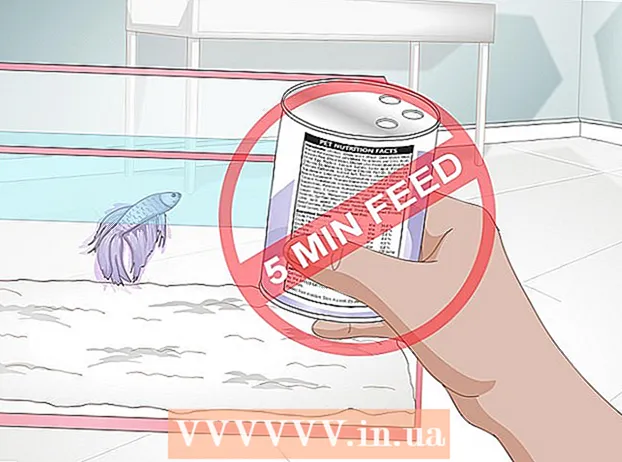Autor:
Helen Garcia
Fecha De Creación:
22 Abril 2021
Fecha De Actualización:
1 Mes De Julio 2024

Contenido
- Pasos
- Método 1 de 3: uso de su lista de contactos
- Método 2 de 3: ingresando un número de teléfono
- Método 3 de 3: escaneando el código
- Consejos
- Advertencias
Aprenda a agregar contactos a la aplicación Facebook Messenger en su iPhone o dispositivo Android. Esto se puede hacer usando la lista de contactos de su teléfono inteligente, ingresando un número de teléfono o escaneando el código especial de otro usuario de Facebook Messenger.
Pasos
Método 1 de 3: uso de su lista de contactos
 1 Inicie Facebook Messenger. Haga clic en el icono de nube de discurso de rayo.
1 Inicie Facebook Messenger. Haga clic en el icono de nube de discurso de rayo. - Si se le solicita, ingrese su número de teléfono y contraseña de Facebook para iniciar sesión en su cuenta.
 2 Ir a la pestaña Casa. Está marcado con el icono de una casa y se encuentra en la esquina inferior izquierda de la pantalla.
2 Ir a la pestaña Casa. Está marcado con el icono de una casa y se encuentra en la esquina inferior izquierda de la pantalla.  3 Haga clic en el icono "Perfil". Se encuentra en la esquina superior izquierda de la pantalla (iPhone) o en la esquina superior derecha de la pantalla (Android).
3 Haga clic en el icono "Perfil". Se encuentra en la esquina superior izquierda de la pantalla (iPhone) o en la esquina superior derecha de la pantalla (Android).  4 Grifo Gente. Esta opción está cerca del final de la página.
4 Grifo Gente. Esta opción está cerca del final de la página.  5 Sincroniza los contactos de tu teléfono inteligente. Si la sincronización de contactos está desactivada, aparece un control deslizante blanco (iPhone) o la palabra Apagar (Android) debajo de Sincronizar. Haga clic en el control deslizante "Sincronizar" o en la opción para habilitar la sincronización de contactos de modo que todos los usuarios de Messenger de su lista de contactos se agreguen a Messenger.
5 Sincroniza los contactos de tu teléfono inteligente. Si la sincronización de contactos está desactivada, aparece un control deslizante blanco (iPhone) o la palabra Apagar (Android) debajo de Sincronizar. Haga clic en el control deslizante "Sincronizar" o en la opción para habilitar la sincronización de contactos de modo que todos los usuarios de Messenger de su lista de contactos se agreguen a Messenger. - Si ve un control deslizante verde (iPhone) o la palabra Habilitar en Sincronización, los contactos de su teléfono inteligente ya están sincronizados con Messenger.
- En iPhone, primero abra sus contactos para Messenger. Inicie la aplicación Configuración, desplácese hacia abajo y toque Messenger, luego toque el control deslizante blanco junto a Contactos.
Método 2 de 3: ingresando un número de teléfono
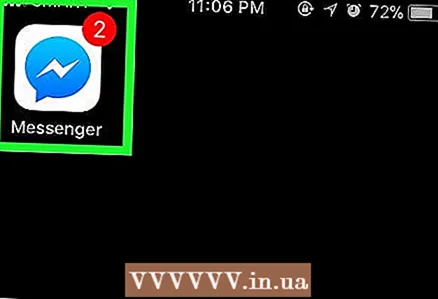 1 Inicie Facebook Messenger. Haga clic en el icono de nube de discurso de rayo.
1 Inicie Facebook Messenger. Haga clic en el icono de nube de discurso de rayo. - Si se le solicita, ingrese su número de teléfono y contraseña de Facebook para iniciar sesión en su cuenta.
 2 Vaya a la pestaña "Personas". Está marcado con un icono de línea horizontal y se encuentra en la parte inferior izquierda de la pantalla (iPhone) o en la parte superior derecha de la pantalla (Android).
2 Vaya a la pestaña "Personas". Está marcado con un icono de línea horizontal y se encuentra en la parte inferior izquierda de la pantalla (iPhone) o en la parte superior derecha de la pantalla (Android). 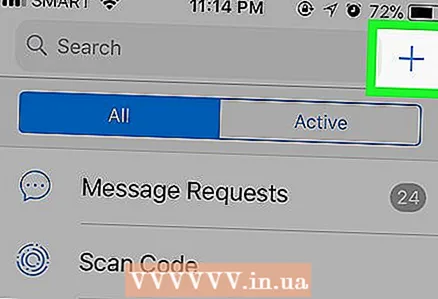 3 Grifo +. Está en la esquina superior derecha (iPhone) o inferior derecha (Android). Aparecerá un menú.
3 Grifo +. Está en la esquina superior derecha (iPhone) o inferior derecha (Android). Aparecerá un menú. 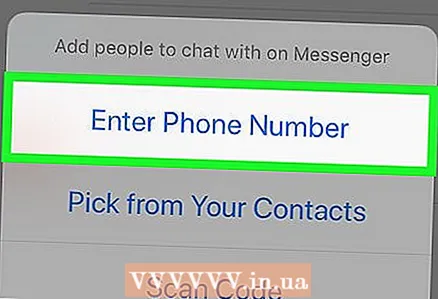 4 Grifo Ingrese su número telefónico. Esta opción está en el menú. Se muestra un cuadro de texto donde puede ingresar un número de teléfono.
4 Grifo Ingrese su número telefónico. Esta opción está en el menú. Se muestra un cuadro de texto donde puede ingresar un número de teléfono. - Omita este paso en un teléfono inteligente Android.
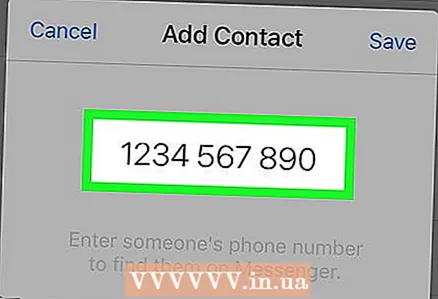 5 Ingrese su número telefónico. Toque el cuadro de texto y luego use el teclado en pantalla para ingresar un número de teléfono.
5 Ingrese su número telefónico. Toque el cuadro de texto y luego use el teclado en pantalla para ingresar un número de teléfono.  6 Haga clic en Salvar. Está en la esquina superior derecha de la ventana. Esto buscará un usuario de Facebook cuyo nombre coincida con un número de teléfono.
6 Haga clic en Salvar. Está en la esquina superior derecha de la ventana. Esto buscará un usuario de Facebook cuyo nombre coincida con un número de teléfono. - En un teléfono inteligente Android, simplemente toque Agregar contacto y omita el siguiente paso.
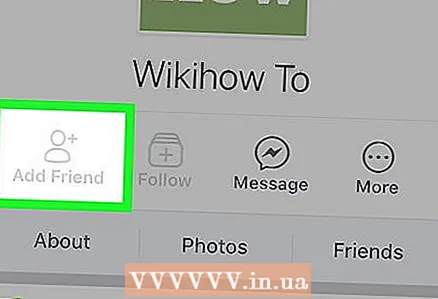 7 Añade un contacto. Haga clic en "Agregar" para enviar una solicitud de amistad a la persona cuyo número de teléfono ingresó. Si está de acuerdo, puedes chatear con él en Facebook Messenger.
7 Añade un contacto. Haga clic en "Agregar" para enviar una solicitud de amistad a la persona cuyo número de teléfono ingresó. Si está de acuerdo, puedes chatear con él en Facebook Messenger. - También puede enviar un mensaje a esta persona, pero para verlo, el usuario debe aceptar la invitación.
- Si el número de teléfono que ingresó no coincide con ningún perfil de Facebook, haga clic en Invitar en Messenger para enviar una invitación al usuario.
Método 3 de 3: escaneando el código
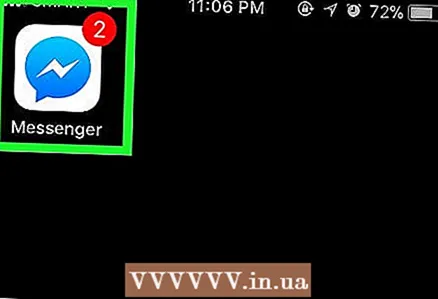 1 Inicie Facebook Messenger. Haga clic en el icono de nube de discurso de rayo.
1 Inicie Facebook Messenger. Haga clic en el icono de nube de discurso de rayo. - Si se le solicita, ingrese su número de teléfono y contraseña de Facebook para iniciar sesión en su cuenta.
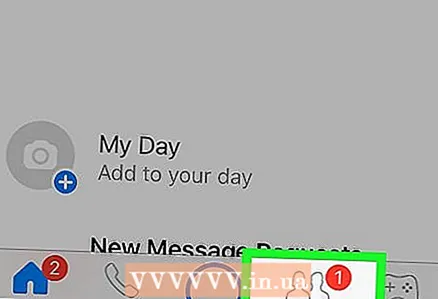 2 Vaya a la pestaña "Personas". Está marcado con un icono de línea horizontal y se encuentra en la parte inferior izquierda de la pantalla.
2 Vaya a la pestaña "Personas". Está marcado con un icono de línea horizontal y se encuentra en la parte inferior izquierda de la pantalla.  3 Grifo Escanea el codigo (iPhone) o Escanear el código de Messenger (Androide). Está cerca de la parte superior de la pantalla. Se abrirá el escáner de código.
3 Grifo Escanea el codigo (iPhone) o Escanear el código de Messenger (Androide). Está cerca de la parte superior de la pantalla. Se abrirá el escáner de código.  4 Pídale a un amigo que muestre el código en la pantalla. Para hacer esto, debe ir a la pestaña "Personas", tocar "Escanear código" y hacer clic en "Mi código" en la parte superior de la pantalla.
4 Pídale a un amigo que muestre el código en la pantalla. Para hacer esto, debe ir a la pestaña "Personas", tocar "Escanear código" y hacer clic en "Mi código" en la parte superior de la pantalla.  5 Apunte la cámara del teléfono inteligente al código. El código debe encajar en el círculo que se muestra en la pantalla del teléfono inteligente.
5 Apunte la cámara del teléfono inteligente al código. El código debe encajar en el círculo que se muestra en la pantalla del teléfono inteligente.  6 Haga clic en Agregar a MessengerCuando se le solicite. Encontrarás esta opción en la parte superior de la pantalla. El contacto se agregará a su Messenger.
6 Haga clic en Agregar a MessengerCuando se le solicite. Encontrarás esta opción en la parte superior de la pantalla. El contacto se agregará a su Messenger.
Consejos
- Su lista de contactos de Messenger incluye por defecto a sus amigos de Facebook. Agrega a tus amigos de Facebook para agregarlos automáticamente a tu Messenger.
- Si ha agregado a una persona que no lo ha agregado a usted a su lista de contactos, haga clic en la ola amarilla del ícono de la mano para notificar a esa persona que desea chatear sin enviar mensajes.
Advertencias
- No agregue personas que no conoce.